VMware中CentOS虚拟机配置网络(Net模式)的图文教程
首先,先确保centos虚拟机开启了net模式:接下来,配置vmware的vm8的网络配置:继续点击上图的nat设置,设置网关:配置好vmware的虚拟网络之后,启动虚拟机,做如下操作:(1)切换到网
首先,先确保centos虚拟机开启了net模式:
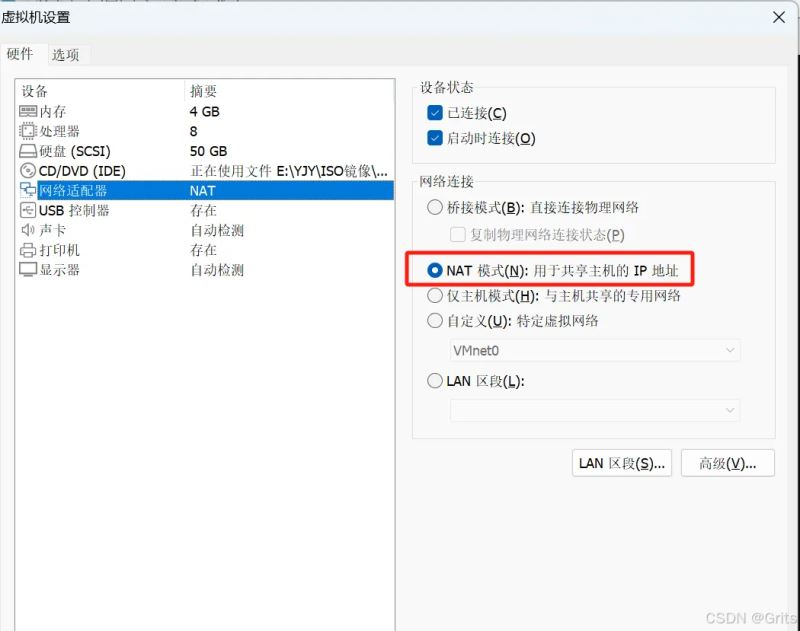
接下来,配置vmware的vm8的网络配置:
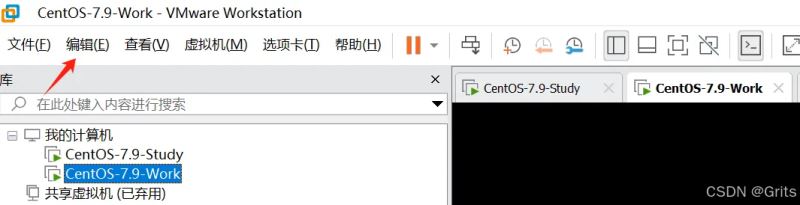
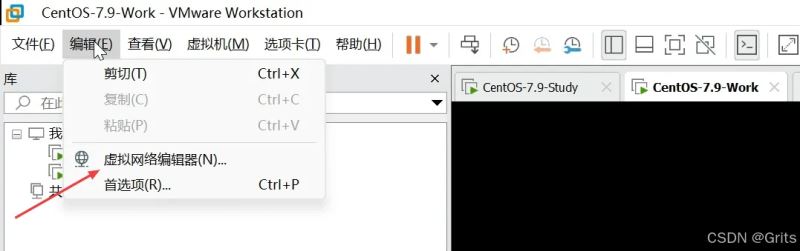
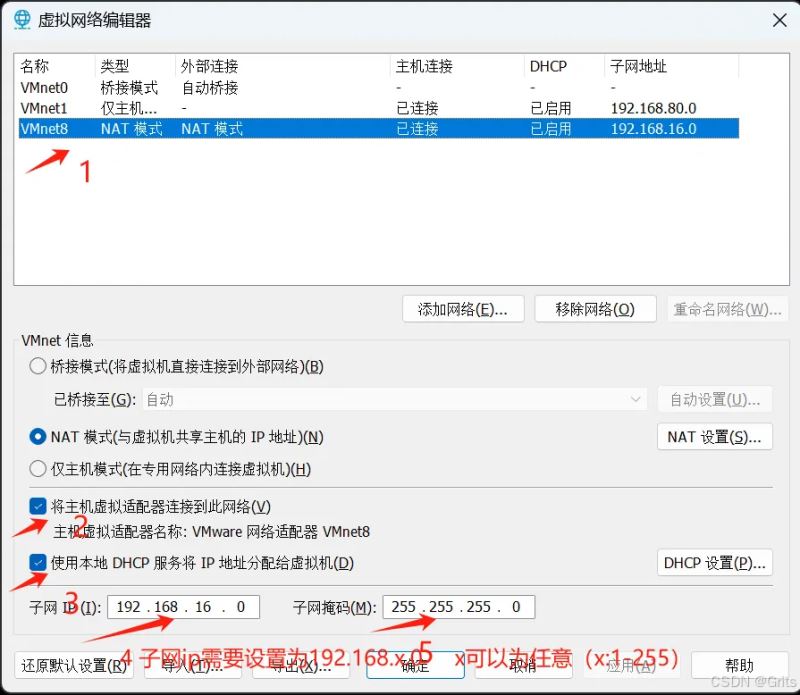
继续点击上图的nat设置,设置网关:
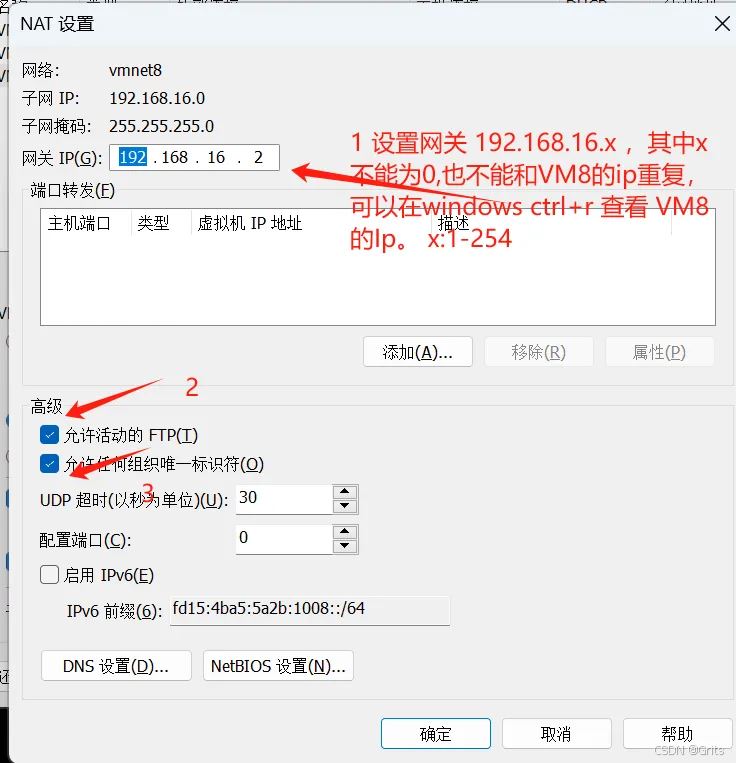
配置好vmware的虚拟网络之后,启动虚拟机,做如下操作:
(1)切换到网络配置目录
cd /etc/sysconfig/network-scripts
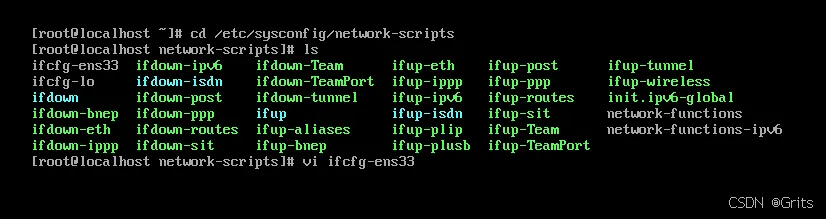
(2)修改网络端口配置(不一定都是ens33,具体要看自己的机器)

esc 进入文件操作,:wq保存配置。
(3)验证网络是否已经配置成功
# 重启网络
systemctl restart network
# 查看网络端口配置
ip addr show
# ping 公共网络,查看是否网络畅通
ping 8.8.8.8
# ping www.baidu.com 查看域名解析是否正常
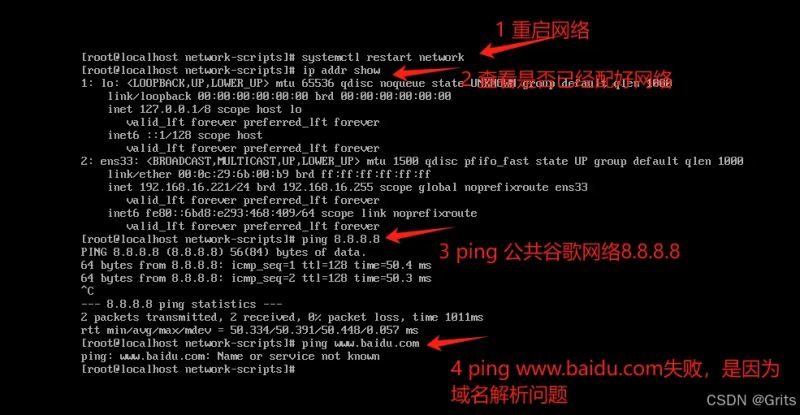
解决域名解析失败:
# 进入域名解析配置进行设置dns
vi /etc/resolv.conf
加入公用谷歌网络ip:
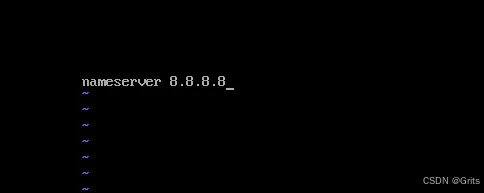
保存继续查看网络情况,出现下图情况即网络配置成功。
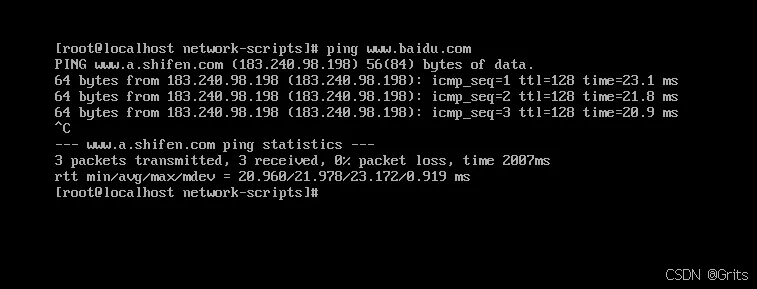
以上就是vmware中centos虚拟机配置网络(net模式)的图文教程的详细内容,更多关于vmware centos配置网络的资料请关注代码网其它相关文章!
相关文章:
-
1.下载jdk基础镜像制作jdk11的镜像,首先需要一份jdk11的基础镜像,这里我们去openjdk(openjdk是开源免费)官网下载官网需要账户,创建一个账户即可下载linu…
-
1、docker pull mysql 安装mysql2、启动mysql容器:docker run --name mysql -p 3306:3306 -e mysql_root_…
-
-
1.在使用时会出现bash: vim: command not found出现这种错误时首先考虑使用apt-get update然后在用apt-get install vim2.在…
-
docker-compose启用ipv6你如果没用使用docker-compose,就忽略配置,以了解为主,直接去看下面的docker配置。docker-compose.yaml …
-
问题及分析今天我用docker拉取镜像的时候报错error pulling image configuration: download failed after attempts=…
版权声明:本文内容由互联网用户贡献,该文观点仅代表作者本人。本站仅提供信息存储服务,不拥有所有权,不承担相关法律责任。
如发现本站有涉嫌抄袭侵权/违法违规的内容, 请发送邮件至 2386932994@qq.com 举报,一经查实将立刻删除。
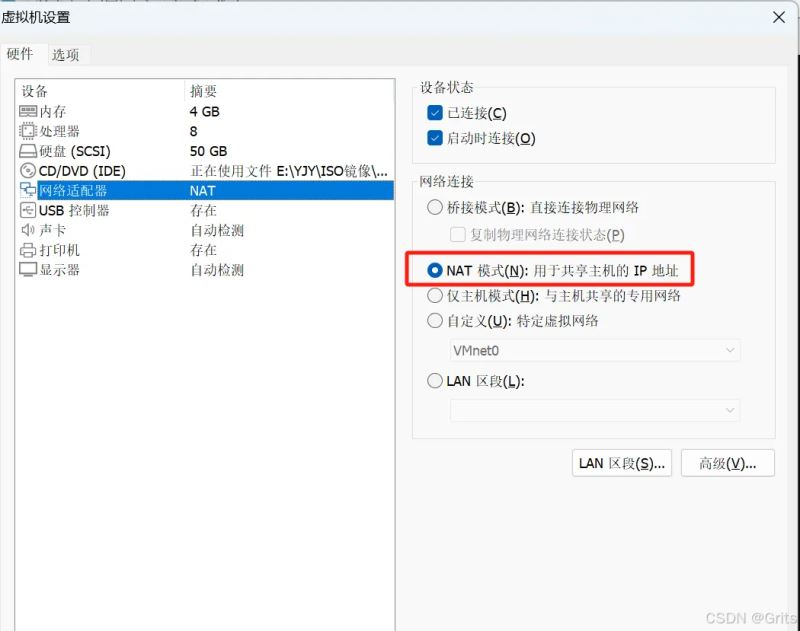
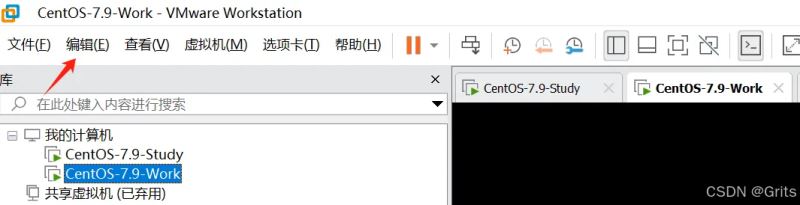
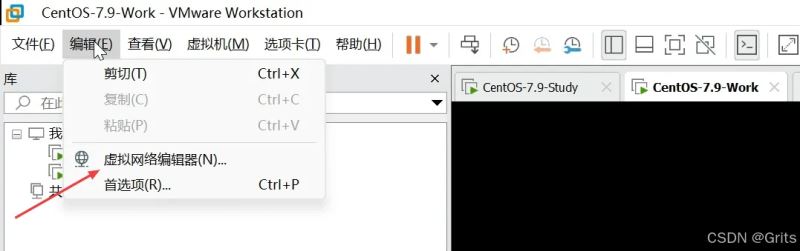
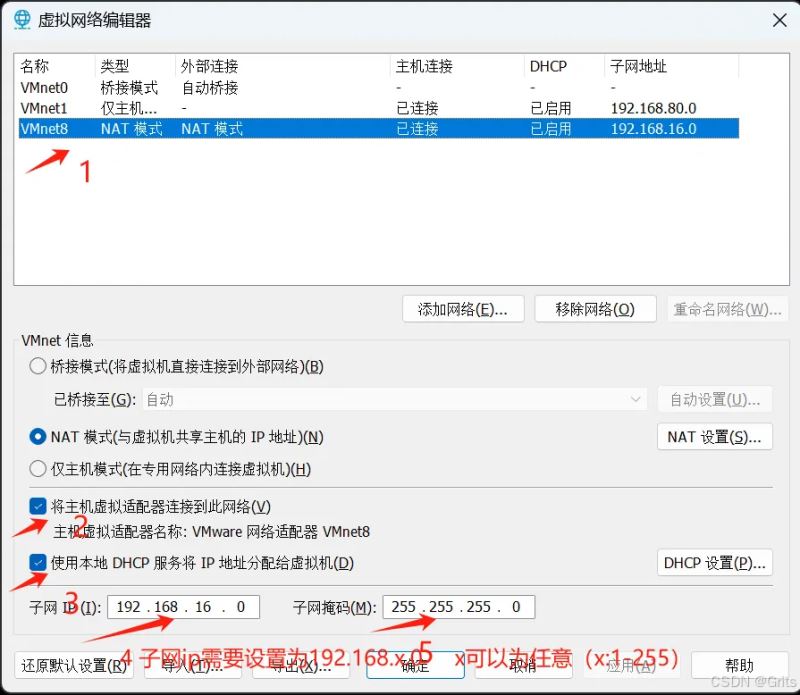
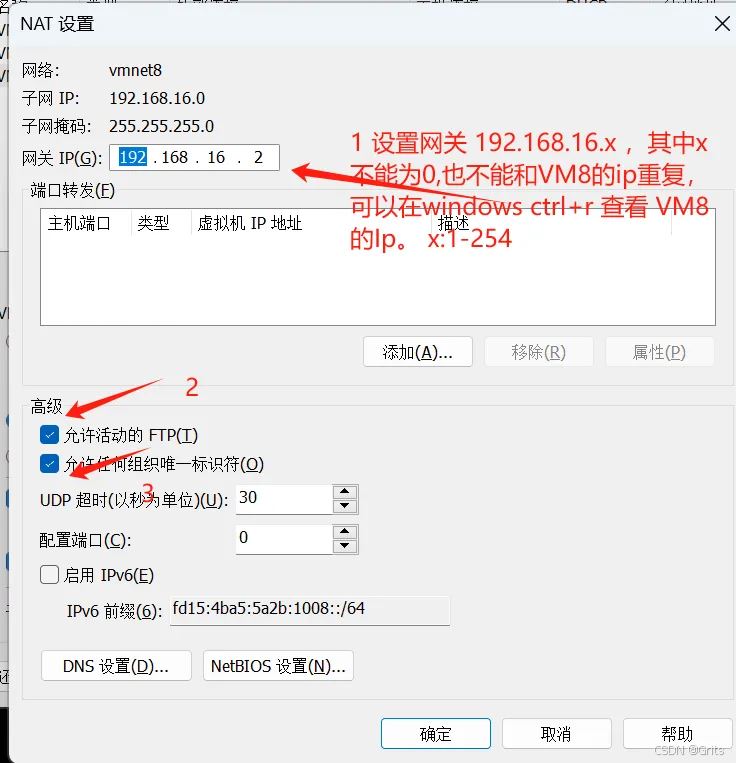
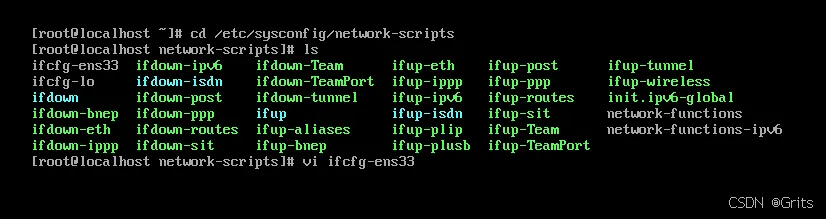

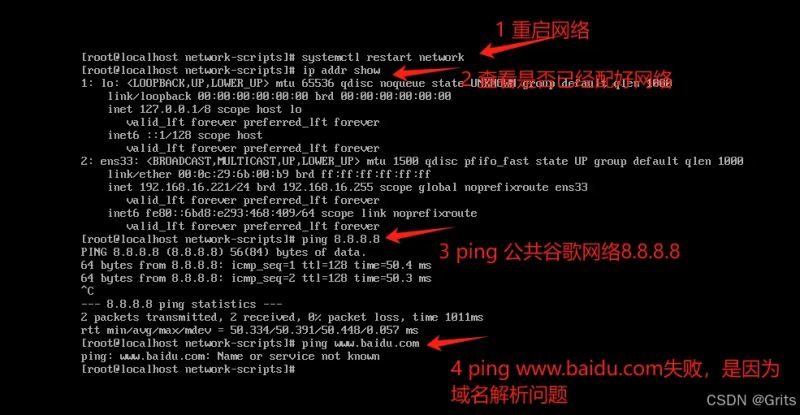
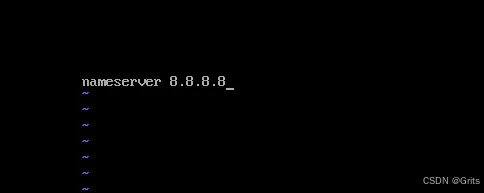
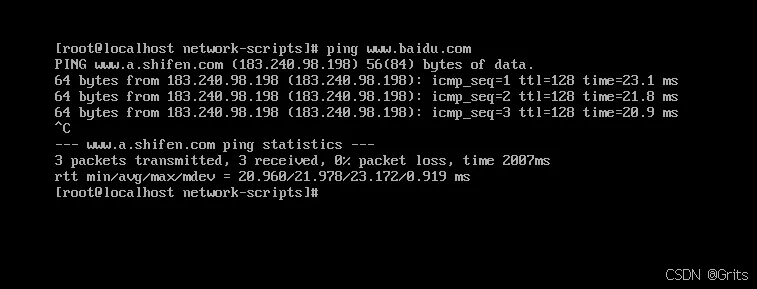


发表评论